Linux 01
* Linux 查看虚拟机Ip
在linux7中 输入 ip add 查看IP 往往不显示自己的虚拟机ip,此时需要我们修改一下设置
1.命令为:cd /etc/sysconf ig/network-scripts
里面有一个ifcfg-ens33文件
2.我们使用vi进入编辑一下ifcfg-ens33
命令操作如下:viifcfg-ens33
3.按i进入编辑模式把ONBOOT=no 修改为 ON BOOT =yes
4.按esc 退出编辑模式输入:wq!保存(冒号为;+S hift键)
Linux远程连接
SSH连接
*SSH使用(MobaXterm):前提:有Linux的用户名和其对应的密码和IP地址
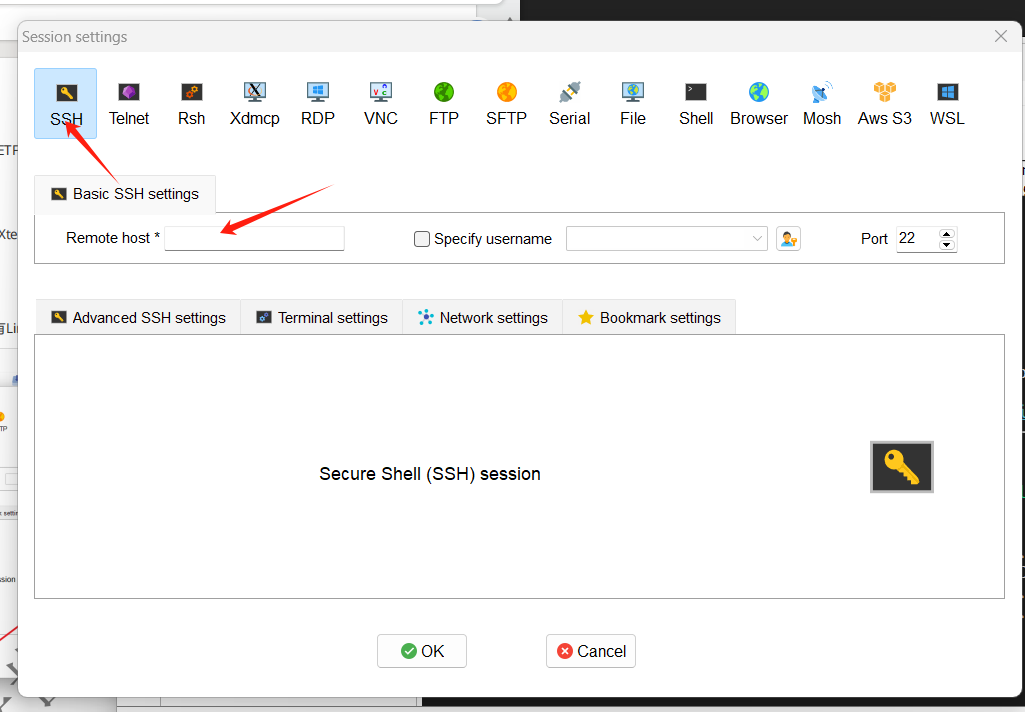
*连接成功
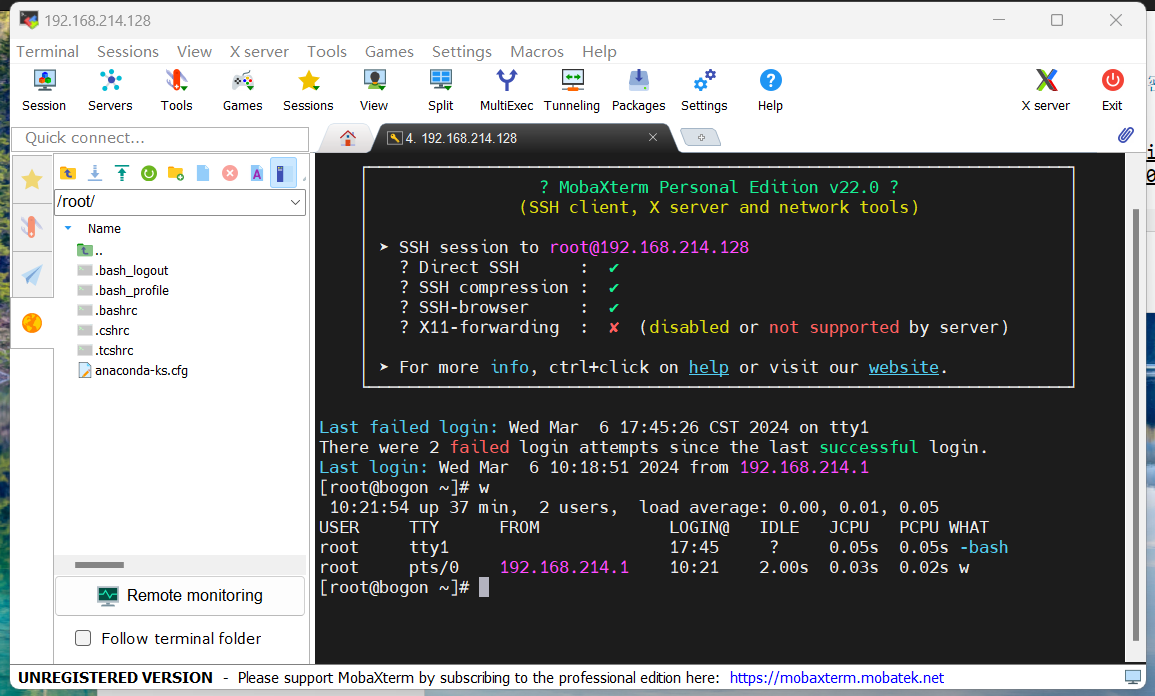
Linux文件系统
文件系统权限
*(1)可读取(r,Readable)
*(2)可写入(w,Writable)
*(3)可执行(x,eXecute)
*(4)无权限(-)
。文件或目录的权限位是由9个权限位来控制,每三位为一
组,它们分别是文件所有者(User)的读、写、执行,用户组(Group)的读、写、执行以及其它用户
(Other)的读、写、执行。
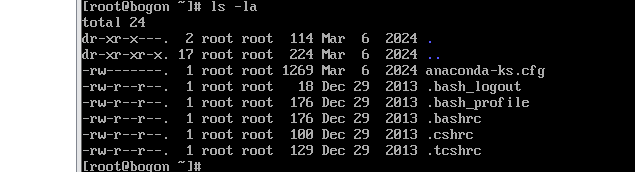
各文段含义:
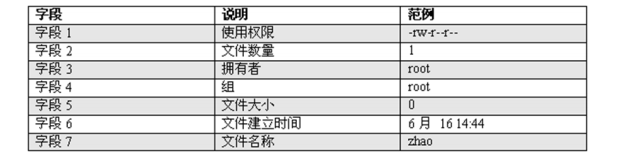
修改文件权限
https://www.runoob.com/linux/linux-comm-chmod.html
chmod [-cfvR] [--help] [--version] mode file...
# rwxrwxrwx : 777
# rw-r--r-- : 644
# rwxr-xr-x : 755
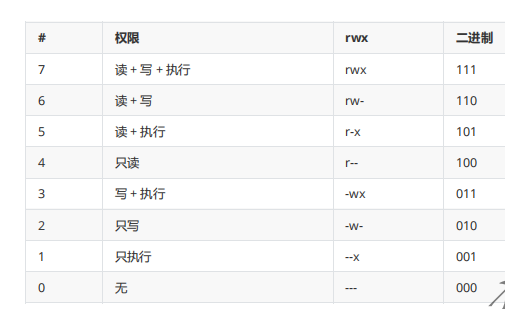
Linux基础命令
基础操作
快捷键
# 清屏
Ctrl + L
或者
clear
# 快速补齐
[Tab]
# 终止执行的命令
[ctrl + c]
# 挂起正在执行的命令
[ctrl + z]
# 恢复
fg xxx
开关机
# 关机
poweroff
halt
init 0
# 设置运行级别
init level
#init 0 - 停机(千万不能把initdefault 设置为0 )
#init 1 - 单用户模式,只root用户进行维护
#init 2 - 多用户,不能使用NFS(Net File System) 不联网
#init 3 - 完全多用户模式(标准的运行级)
#init 4 - 安全模式
#init 5 - X11 (xwindow) 图形化界面模式
#init 6 - 重新启动 (千万不要把initdefault 设置为6 )
# 重启
reboot
init 6
# 退出登录
exit
查看主机信息
# 查看系统相关信息
uname
-a 显示主机名、内核版本、硬件平台等详细信息
-r 显示内核版本
# 查看主机名
hostname
# 查看IP地址信息
ifconfig
# 查看当前用户名
whoanmi
# 显示目前登入系统的用户信息
w
# 查看当前登录的用户
who
# 查看系统版本
cat /etc/issue
cat /etc/*-release
用户管理
*添加用户
useradd 选项 用户名
-c comment 指定一段注释性描述。
-d 目录 指定用户主目录,如果此目录不存在,则同时使用-m选项,可以创建主目录。
-g 用户组 指定用户所属的用户组。
-G 用户组,用户组 指定用户所属的附加组。
-s Shell文件 指定用户的登录Shell。
-u 用户号 指定用户的用户号,如果同时有-o选项,则可以重复使用其他用户的标识号。
# 添加新用户tom
useradd tom
# 添加新用户tom,指定家目录
useradd -d /home/tom -m tom
删除用户
userdel 选项 用户名
-r 把用户的主目录一起删除
# 删除用户tom及它的家目录
userdel -r tom
修改用户
usermod 选项 用户名
-c comment 指定一段注释性描述。
-d 目录 指定用户主目录,如果此目录不存在,则同时使用-m选项,可以创建主目录。
-g 用户组 指定用户所属的用户组。
-G 用户组 指定用户所属的附加组。
-s Shell文件 指定用户的登录Shell。
-u 用户号 指定用户的用户号,如果同时有-o选项,则可以重复使用其他用户的标识号。
# 将用户tom的登录Shell修改为ksh,主目录改为/home/z
usermod -s /bin/bash -d /home/z tom -m
用户口令的管理
passwd 选项 用户名
-l 锁定口令,即禁用账号。
-u 口令解锁。
-d 使账号无口令。
-f 强迫用户下次登录时修改口令。
# 修改tom的口令
passwd tom
# 指定tom为空口令
passwd -d sam
# 锁定tom的账号
passwd -l sam
切换用户
su 用户名
以系统管理者的身份执行指令
sudo command
-V 显示版本编号
-h 会显示版本编号及指令的使用方式说明
-l 显示出自己(执行 sudo 的使用者)的权限
-v 因为 sudo 在第一次执行时或是在 N 分钟内没有执行(N 预设为五)会问密码,这个参数是重新做一次
确认,如果超过 N 分钟,也会问密码
-k 将会强迫使用者在下一次执行 sudo 时问密码(不论有没有超过 N 分钟)
-b 将要执行的指令放在背景执行
-p prompt 可以更改问密码的提示语,其中 %u 会代换为使用者的帐号名称, %h 会显示主机名称
-u username/#uid 不加此参数,代表要以 root 的身份执行指令,而加了此参数,可以以 username
的身份执行指令(#uid 为该 username 的使用者号码)
-s 执行环境变数中的 SHELL 所指定的 shell ,或是 /etc/passwd 里所指定的 shell
-H 将环境变数中的 HOME (家目录)指定为要变更身份的使用者家目录(如不加 -u 参数就是系统管理者
root )
command 要以系统管理者身份(或以 -u 更改为其他人)执行的指令
用户组管理
增加用户组
groupadd 选项 用户组
-g GID 指定新用户组的组标识号(GID)。
-o 一般与-g选项同时使用,表示新用户组的GID可以与系统已有用户组的GID相同。
删除用户组
groupdel 用户组
修改用户组
groupmod 选项 用户组
-g GID 指定新用户组的组标识号(GID)。
-o 一般与-g选项同时使用,表示新用户组的GID可以与系统已有用户组的GID相同
用户组切换
newgrp
# 切换到root组
newgrp root
用户信息与密码的配置文件
用户信息文件: /etc/passwd
密码文件: /etc/shadow
用户组文件: /etc/group
组密码:/etc/gshadow
文件与目录管理
列出目录
ls
-a :全部的文件,连同隐藏文件( 开头为 . 的文件) 一起列出来(常用)
-d :仅列出目录本身,而不是列出目录内的文件数据(常用)
-l :长数据串列出,包含文件的属性与权限等等数据;(常用)
切换目录
cd [相对路径或绝对路径]
显示目前所在的目录
pwd [-P]
-P :显示出确实的路径
创建新目录
mkdir [-mp] 目录名称
-m :配置文件的权限喔
-p :帮助你直接将所需要的目录(包含上一级目录)递归创建起来!
删除空的目录
rmdir [-p] 目录名称
-p :从该目录起,一次删除多级空目录
复制文件或目录
cp [-adfilprsu] 来源档(source) 目标档(destination)
-a:相当於 -pdr 的意思,至於 pdr 请参考下列说明;(常用)
-d:若来源档为连结档的属性(link file),则复制连结档属性而非文件本身;
-f:为强制(force)的意思,若目标文件已经存在且无法开启,则移除后再尝试一次;
-i:若目标档(destination)已经存在时,在覆盖时会先询问动作的进行(常用)
-l:进行硬式连结(hard link)的连结档创建,而非复制文件本身;
-p:连同文件的属性一起复制过去,而非使用默认属性(备份常用);
-r:递归持续复制,用於目录的复制行为;(常用)
-s:复制成为符号连结档 (symbolic link),亦即『捷径』文件
移除文件或目录
rm [-fir] 文件或目录
-f :就是 force 的意思,忽略不存在的文件,不会出现警告信息;
-i :互动模式,在删除前会询问使用者是否动作
-r :递归删除啊!最常用在目录的删除了!这是非常危险的选项!!!
移动文件与目录
mv [-fiu] source destination
-f :force 强制的意思,如果目标文件已经存在,不会询问而直接覆盖;
-i :若目标文件 (destination) 已经存在时,就会询问是否覆盖!
-u :若目标文件已经存在,且 source 比较新,才会升级 (update)
文件内容查看
cat 由第一行开始显示文件内容
tac 从最后一行开始显示,可以看出 tac 是 cat 的倒着写!
nl 显示的时候,顺道输出行号!
more 一页一页的显示文件内容
less 与 more 类似,但是比 more 更好的是,他可以往前翻页!
head 只看头几行
tail 只看尾巴几行
# 只看前三行
head -3 xxx
# 只看后三行
tail -3 xxx
创建文件
touch filename
文本编辑
vim
yum install vim -y


大佬啊